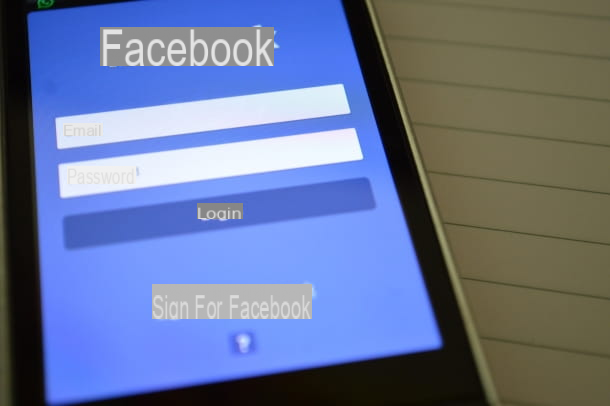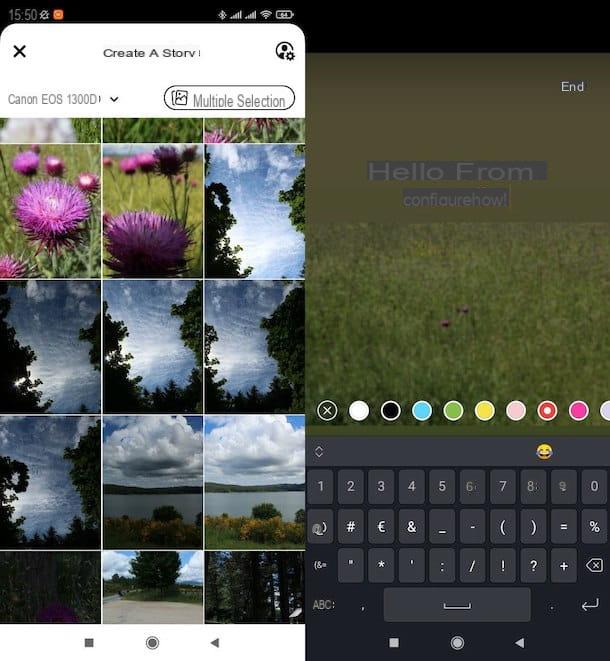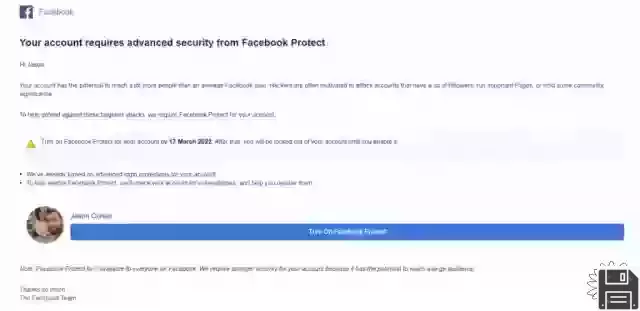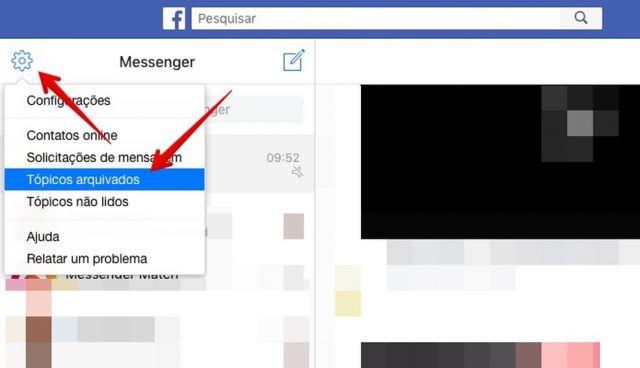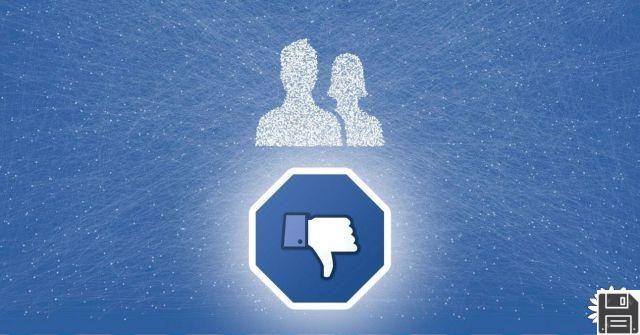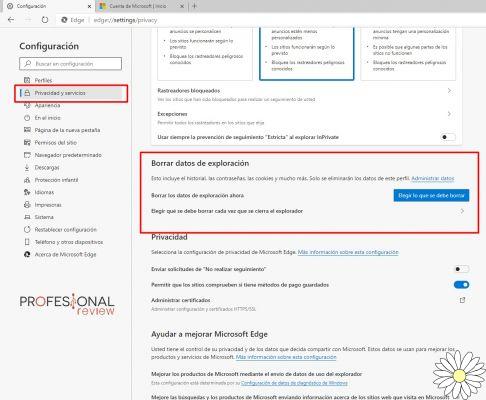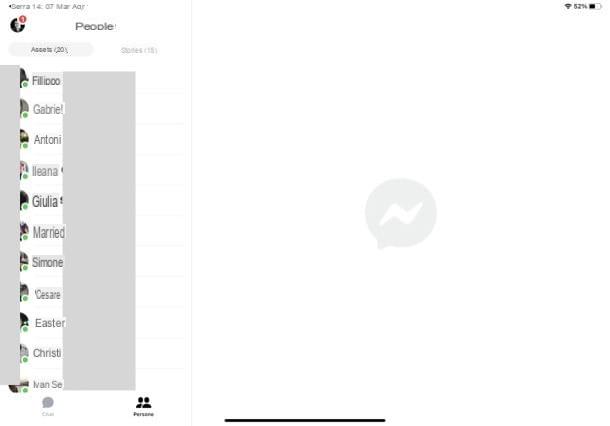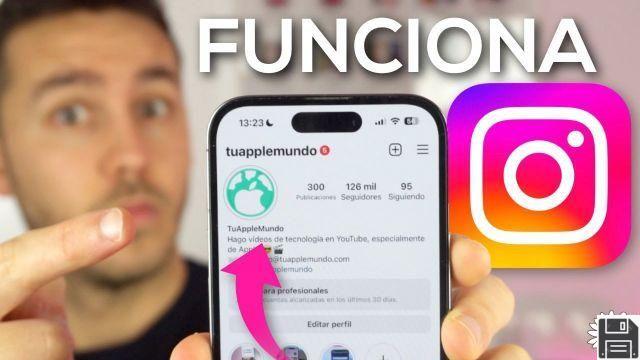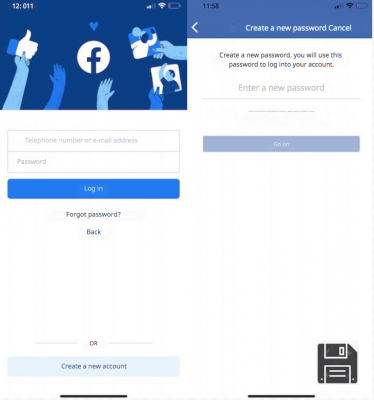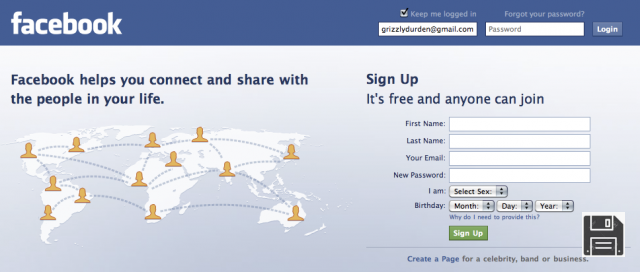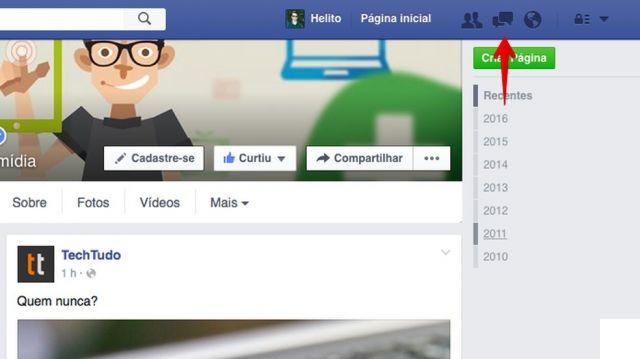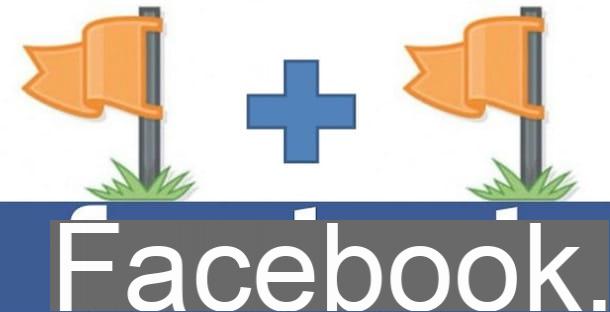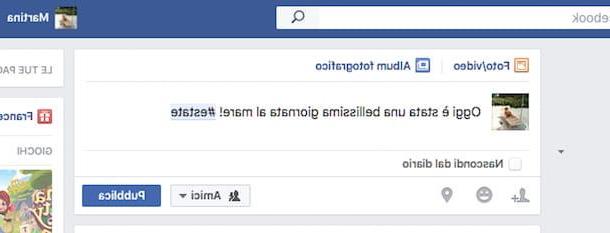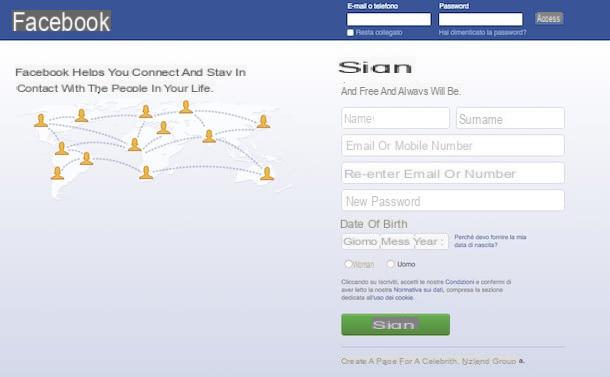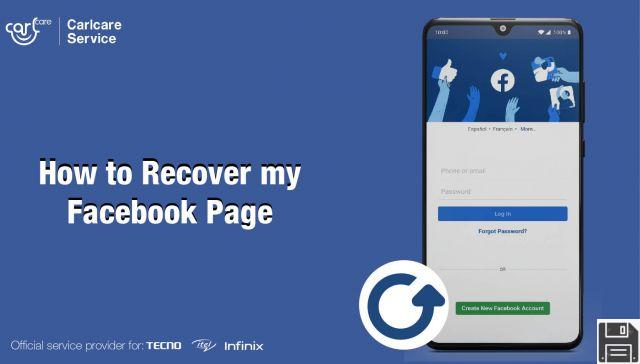Cette fois-ci, sur Fordatarecovery.com, nous vous montrons comment récupérer votre mot de passe Facebook si vous l'avez oublié. Dans le post suivant est toute l'information pour l'utilisateur de récupérer le mot de passe sans email sans numéro de téléphone et plus d'options que sûrement avec certains d'entre eux vous serez en mesure d'entrer dans votre compte Facebook à nouveau.
Pour une raison étrange, le mot de passe de connexion du compte Facebook automatiquement stocké sur votre appareil a été supprimé et maintenant vous ne pouvez plus accéder à votre compte parce que vous ne vous en souvenez plus ? Ne vous inquiétez pas, ce n'est pas la fin du monde, cela arrive plus souvent que vous ne le pensez. En fait, ce problème est si courant que les développeurs du très populaire réseau social proposent depuis quelque temps déjà des procédures de récupération des mots de passe.
Si vous vous trouvez dans cette situation désagréable, ne désespérez pas. Dans ce guide, je vais vous montrer comment récupérer le mot de passe de Facebook sans email ni numéro de téléphone. Comment dire, ne saviez-vous pas que vous pouvez récupérer le mot de passe de votre compte même sans ces informations ? Eh bien, maintenant vous le savez ! Je vais vous expliquer la méthode à suivre sous peu, c'est vraiment très simple et tout le monde peut le faire. Je vous montrerai également comment récupérer le mot de passe au cas où votre appareil l'aurait enregistré mais que vous ne vous en souviendriez pas.
Tout ce que vous avez à faire est de prendre quelques minutes et de lire attentivement les instructions que je vais vous donner dans les prochaines lignes. En les suivant, vous verrez qu'en un rien de temps, vous ferez déjà défiler le fil d'actualité de Facebook avec l'intention de réfléchir au prochain message à publier sur votre mur. Eh bien, à ce stade, je dois juste vous souhaiter une bonne lecture et bonne chance pour tout !
Informations préliminaires
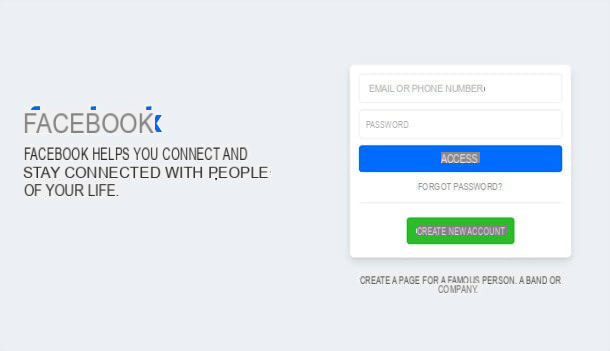
Comme vous le savez, chaque compte Facebook est créé par le biais d'une adresse électronique, qui peut être consultée pour confirmer votre identité. Au fil des ans, comme mesure de sécurité supplémentaire, les développeurs du célèbre réseau social ont également pensé à associer un numéro de téléphone. Là encore, pour confirmer votre identité sans mot de passe, vous recevrez un code que vous devrez saisir lors de la connexion.
Ce que je veux vous dire, en gros, c'est que si vous avez accès à ces informations et que vous vous en souvenez au moins en partie, le processus de récupération du mot de passe sera beaucoup plus facile. Cependant, comme je vous l'ai déjà dit, il existe des moyens de se connecter même sans ces deux éléments, l'important étant de se souvenir au moins du nom et de la photo de profil de votre compte Facebook.
Les méthodes que je vais énumérer sont vraiment simples et fournies directement par le réseau social en question. Cela signifie que vous ne devrez pas recourir à d'autres applications ou programmes pour vous connecter, mais éventuellement à chaque navigateur que vous utilisez pour naviguer sur Internet (par exemple Chrome). Je vous montrerai comment effectuer chaque procédure sur les smartphones et les tablettes ainsi que sur les PC, afin que vous ayez plus d'une option pour effectuer la récupération. Cependant, en général, la différence entre un smartphone et un PC est minime.
Une fois que vous avez récupéré votre mot de passe, essayez de le noter quelque part sans permettre à votre appareil de le mémoriser automatiquement. Les mots de passe stockés peuvent, en effet, être obtenus par un attaquant en cas de violation physique de votre machine. Si vous voulez vraiment que votre appareil mémorise vos mots de passe, je vous conseille d'utiliser un gestionnaire de mots de passe fiable : vous pouvez trouver les meilleurs ici et ils sont également accessibles depuis les applications pour smartphone, comme je l'ai expliqué dans cet autre tutoriel.
Comment récupérer le mot de passe de Facebook sans e-mail ni téléphone portable ?

Je dirais que c'est précisément le moment de commencer à examiner, en pratique, comment résoudre votre problème de récupération de mots de passe. La méthode changera en fonction des données dont vous disposez. Avant de lire les chapitres sur la façon de récupérer votre mot de passe n'ayant qu'un seul élément disponible entre l'adresse e-mail et le numéro de téléphone ou aucun des deux, je vous invite à essayer : cherchez votre mot de passe Facebook parmi ceux stockés dans le programme que vous utilisez pour naviguer sur Internet. En fait, vous avez peut-être déjà autorisé votre navigateur à stocker le mot de passe de votre réseau social et vous ne vous en souvenez peut-être pas maintenant.
Comment récupérer votre mot de passe Facebook enregistré
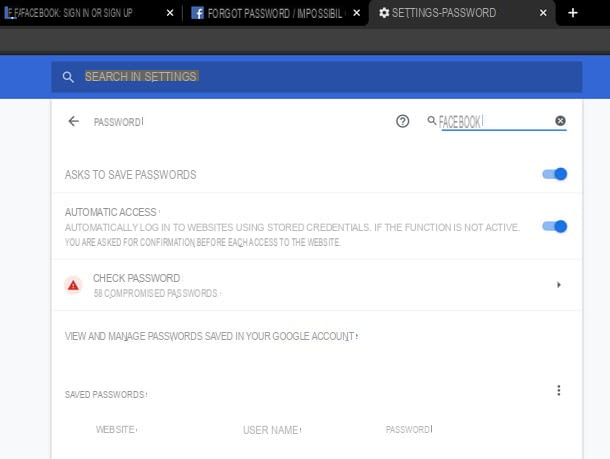
Tous les meilleurs navigateurs pour PC et appareils mobiles disposent désormais d'une fonction qui vous permet de stocker les identifiants de connexion. Si votre navigateur a enregistré votre mot de passe Facebook, le récupérer sera vraiment très simple. Je vous indique ci-dessous les étapes à suivre en fonction du navigateur que vous utilisez (elles s'appliquent à tous les systèmes d'exploitation).
- Google Chrome - pour voir la liste des mots de passe enregistrés, cliquez sur l'icône (⋮) en haut à droite, puis sur l'élément paramètres. Sur la page qui s'ouvre, cliquez sur l'élément Mot de passe (sous AutoCompile), faites défiler la liste des mots de passe et recherchez le mot de passe Facebook (vous pouvez également le rechercher dans la barre de recherche en haut à droite en tapant "Facebook"). Une fois trouvé, pour le visualiser, cliquez sur l' icône en forme d'œil (vous devrez d'abord entrer votre code PIN ou votre mot de passe Windows).
- Microsoft Edge - pour afficher la liste des mots de passe enregistrés, cliquez sur l'icône (...) en haut à droite. Ensuite, sur la nouvelle page, cliquez sur l'élément Mot de passe et vous trouverez toutes les informations d'identification stockées dans le programme (sous Récupérer le mot de passe). Faites donc défiler la liste des mots de passe et recherchez le mot de passe Facebook (vous pouvez également le rechercher dans la barre de recherche en haut à droite, en tapant "Facebook"). Une fois trouvé, vous pouvez le visualiser en cliquant sur l' œil et en entrant votre code PIN ou votre mot de passe Windows.
- Mozilla Firefox - pour voir la liste des mots de passe enregistrés, cliquez sur l'icône (≡) en haut à droite et sélectionnez l'élément Références et mot de passe dans le menu qui s'ouvre. Vous verrez alors la liste des mots de passe enregistrés : vous pouvez rechercher le mot de passe Facebook à l'aide de la barre correspondante et, une fois trouvé, vous pouvez l'afficher en texte clair en cliquant sur l'icône de l 'œil.
- Safari - ouvrez le menu Safari>Préférences (en haut à gauche) et, dans la fenêtre qui s'affiche, cliquez sur l'élément Mot de passe; saisissez le mot de passe de votre compte d'utilisateur macOS, allez sur Envoyer et recherchez "Facebook" dans la barre de recherche.
Parfait, maintenant vous savez comment voir les mots de passe stockés sur PC et Mac. Voyons comment faire de même sur les appareils mobiles.
- Google Chrome (Android / iOS / iPadOS) - si vous utilisez Android, tapez sur l'icône (⋮) située en haut à droite, appuyez sur l'élément Paramètres ( celui avec le symbole de la roue) et, sur la page qui s'ouvre, cliquez sur l'élément Mot de passe. Vous pouvez ensuite consulter la liste des mots de passe enregistrés ou rechercher directement "Facebook" dans la barre de recherche. Au-dessus d'iOS / iPadOS, vous pouvez suivre la même procédure, mais le bouton avec trois points est situé en bas à droite.
- Microsoft Edge (Android / iOS / iPadOS) - si vous utilisez Android, appuyez sur l'icône (...) située en bas au centre, puis appuyez sur l'icône des paramètres ( elle comporte le symbole de la roue). Sur la page qui s'ouvre, cliquez sur l'élément Enregistrer le mot de passe et vous pourrez voir la liste de tous les mots de passe enregistrés dans Edge. Sous iOS / iPadOS, vous pouvez suivre la même procédure, mais le menu pour y accéder est Réglages> Confidentialité et sécurité> Mots de passe enregistrés.
- Mozilla Firefox (Android / iOS / iPadOS) - si vous utilisez Android, tapez sur l'icône (⋮) placée en bas à droite, puis sur l'élément paramètres. Sur la page qui s'ouvre, tapez sur l'élément Références et mot de passe, puis sur l'élément Références enregistrées, authentifiées (par reconnaissance faciale, empreinte digitale ou PIN) et vous pouvez voir la liste des mots de passe. Au-dessus d'iOS / iPadOS, vous pouvez trouver les mots de passe stockés dans Firefox en appuyant sur le bouton ☰ situé en bas à droite et en allant dans Réglages> Logins et mots de passe.
- Safari (iOS / iPadOS) - connectez-vous à l'application Réglages (l'icône en forme d'engrenage située sur l'écran d'accueil ou dans la bibliothèque d'applications), faites défiler la liste et vous devriez trouver l'élément Mot de passe. Après la reconnaissance, vous serez en mesure de voir les mots de passe stockés sur votre appareil.
Dans le cas malheureux où vous n'auriez pas trouvé votre mot de passe Facebook dans un quelconque navigateur, vous pouvez retrouver l'accès à votre profil en utilisant les procédures de réinitialisation du mot de passe fournies par le réseau social. Retrouvez toutes les explications ci-dessous.
Comment récupérer votre mot de passe Facebook sans email
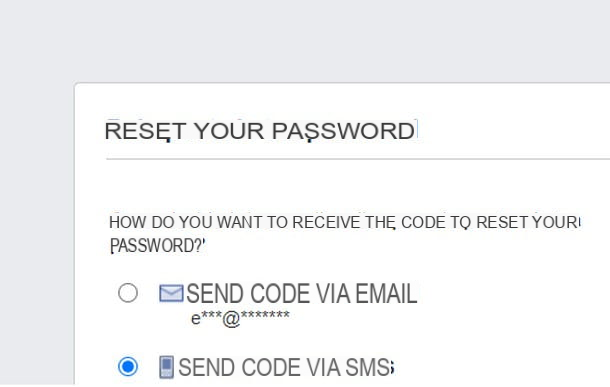
Si vous n'avez plus accès à la boîte de réception associée à votre compte Facebook et que vous avez perdu le mot de passe de ce dernier, ne vous inquiétez pas : il existe un moyen de retrouver l'accès au réseau social et c'est de profiter du numéro de téléphone associé au compte.
Pour procéder depuis un smartphone ou une tablette, lancez l'application Facebook pour Android ou iOS/iPadOS ou connectez-vous à facebook.com depuis un navigateur. Essayez ensuite de vous connecter en saisissant votre numéro de téléphone et un mot de passe incorrect et aléatoire. Vous serez informé que le mot de passe que vous avez saisi est incorrect et vous pouvez immédiatement cliquer sur le script Get Code.
Ensuite, saisissez à nouveau votre numéro de téléphone et appuyez sur le bouton Rechercher votre compte. Il vous sera demandé de choisir la méthode de récupération du mot de passe : cliquez sur Confirmer par SMS, puis sur le bouton Continuer. Vérifiez le SMS et entrez le code reçu dans le champ prévu à cet effet, puis appuyez sur le bouton Continuer. À ce stade, vous pouvez définir un nouveau mot de passe (choisissez un mot de passe sécurisé) et en appuyant sur Continuer, vous pourrez vous reconnecter à votre compte.
Pour procéder depuis un PC, connectez-vous à la page d'accueil de Facebook depuis votre navigateur et essayez de vous connecter avec votre numéro de téléphone et un mot de passe intentionnellement incorrect, puis cliquez sur le bouton Démarrer. Sur la page nouvellement ouverte, cliquez sur le lien Mot de passe oublié ( ci-dessous) et Facebook vous invitera à choisir une méthode de récupération du mot de passe.
Comme vous ne pouvez pas accéder à l'adresse électronique associée au compte, vous devez nécessairement sélectionner l'élément Envoyer le code par SMS, cliquer dessus et appuyer sur le bouton Continuer. À ce stade, vous devriez avoir reçu un SMS contenant le code numérique: saisissez-le dans le champ Entrer le code et appuyez sur le bouton Continuer.
Vous pourrez alors définir un nouveau mot de passe en le saisissant dans le champ correspondant et en cliquant sur Continuer (ou vous pourrez peut-être appuyer sur le bouton Sauter pour conserver votre ancien mot de passe). Si vous n'avez pas reçu le SMS ou si vous l'avez supprimé par erreur, vous pouvez toujours cliquer sur le script Envoyer à nouveau le SMS.
Comment récupérer votre mot de passe Facebook sans numéro
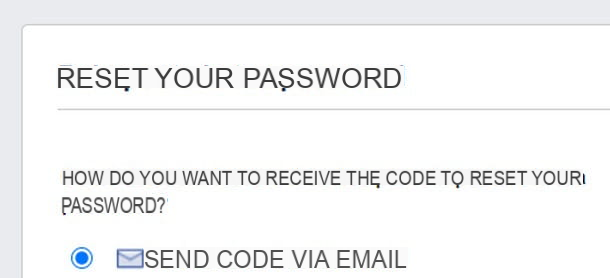
Comment dire que vous n'avez pas associé un numéro de téléphone à votre compte Facebook ou que vous avez perdu la carte SIM du numéro de téléphone lié au compte ? Pas de problème, je vais vous montrer tout de suite comment récupérer le mot de passe facebook sans numéro de téléphone.
Voyons d'abord comment le faire sur votre smartphone et votre tablette. Lancez donc l'application Facebook pour Android ou iOS/iPadOS ou connectez-vous à facebook.com depuis un navigateur. Ensuite, en fonction de ce que vous voyez à l'écran, appuyez sur le script Trouver votre compte ou sur les éléments relatifs au mot de passe oublié, puis sur celui de Rechercher par adresse électronique ou par nom.
Saisissez votre adresse électronique dans le champ prévu à cet effet et appuyez sur le bouton Trouver mon compte / Rechercher. À ce stade, vérifiez que Facebook a trouvé le bon profil, appuyez sur le script pour obtenir le code par e-mail et appuyez sur Continuer / Suivant.
Maintenant, ouvrez votre compte de messagerie, recherchez l'e-mail Facebook contenant le code de vérification à 6 chiffres, retournez à l'application ou au navigateur du réseau social, saisissez le code dans le champ approprié et appuyez sur Continuer / Suivant. Vous pouvez ensuite définir un nouveau mot de passe en le saisissant dans les champs appropriés, puis en appuyant sur le bouton Continuer.
Si vous préférez procéder depuis votre PC, connectez-vous à la page d'accueil de Facebook depuis votre navigateur et cliquez sur le script Mot de passe oublié ? Vous serez redirigé vers une nouvelle page où, si vous vous êtes déjà connecté à partir du même navigateur dans le passé, votre adresse électronique cachée par quelques astérisques vous sera proposée. Ce que vous devez faire maintenant, c'est cliquer sur l'écriture " Vous avez oublié comment vous connecter à votre compte" (en haut à gauche). Si vous ne pouvez pas être une autre personne trouvée par le réseau social, cliquez sur l'élément correspondant et procédez à la recherche de compte par adresse électronique en suivant les instructions à l'écran.
Sinon, si vous ne vous êtes jamais connecté à partir de votre navigateur, après avoir cliqué sur l'élément relatif au mot de passe oublié, vous devez saisir votre adresse électronique dans le champ prévu à cet effet et appuyer sur le bouton de recherche. Une fois que vous avez trouvé votre compte, choisissez de recevoir le code de vérification par e-mail et continuez.
À ce stade, vous devez vous connecter à votre compte de messagerie et vérifier l'arrivée d'un courriel de Facebook (attendez quelques minutes pour en être sûr et vérifiez également vos dossiers de spam et de courrier indésirable si vous ne le trouvez pas). Copiez donc le code que vous trouvez dans le message reçu, retournez dans le navigateur et tapez-le dans le champ Entrer le code de sécurité.
En cliquant sur le bouton Continuer, vous pourrez définir un nouveau mot de passe (ou vous aurez même la possibilité de sauter l'étape et de conserver l'ancien mot de passe) et vous reconnecter à votre profil.
Comment récupérer le mot de passe Facebook sans numéro et sans adresse électronique ?
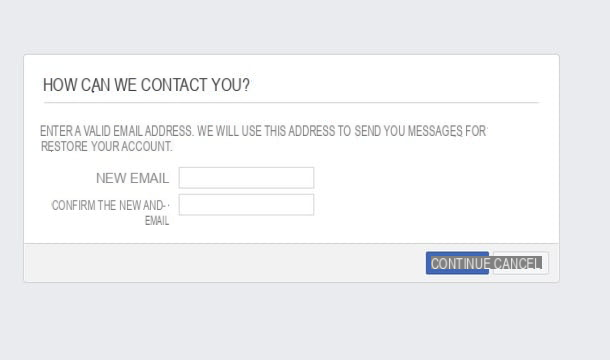
Vous vous trouvez dans la situation la plus désagréable, où vous ne disposez d'aucune information pour vous connecter, n'est-ce pas ? Restez calme, je vais vous expliquer maintenant comment récupérer le mot de passe Facebook sans email et sans numéro de téléphone.
Pour effectuer cette procédure, vous devez disposer d'un PC et d'une photo de votre pièce d'identité valide enregistrée dans la mémoire (après avoir effectué la procédure, je vous suggère de supprimer la photo ou de l'enregistrer dans une application protégée par un mot de passe, pour des raisons de sécurité). Ce que vous devez faire, c'est rechercher sur Google le nom de votre profil suivi du mot "Facebook" (par exemple, Pour la récupération des données sur Facebook). Cliquez ensuite sur les différents résultats de recherche jusqu'à ce que vous trouviez votre profil et sélectionnez-le. À ce stade, dans la barre d'adresse de votre navigateur, vous verrez une adresse qui devrait ressembler à ceci : https://www.facebook.com/username.
Copiez l'adresse en question, allez sur la page d'accueil de Facebook et essayez de vous connecter en saisissant l' adresse copiée ci-dessus dans le champ du nom et un mot de passe incorrect. Répétez l'étape sur l'écran d'erreur suivant et cliquez sur l'option J'ai besoin d'aide pour identifier mon compte.
Dans la barre de recherche qui apparaît, saisissez à nouveau la même adresse et appuyez sur le bouton bleu Rechercher. Maintenant, sur le nouvel écran de connexion, cliquez sur le script Vous avez oublié comment vous connecter au compte ? puis sur le script Impossible d 'y accéder ? et encore sur le bouton Impossible d'accéder à mon e-mail.
À ce stade, une page intitulée " Comment pouvons-nous vous aider ?" devrait s'ouvrir. Vous y saisissez une nouvelle adresse électronique : pour la confirmer, cliquez sur le bouton " Continuer" (si vous ne savez pas comment créer un compte de courrier électronique, lisez ce guide).
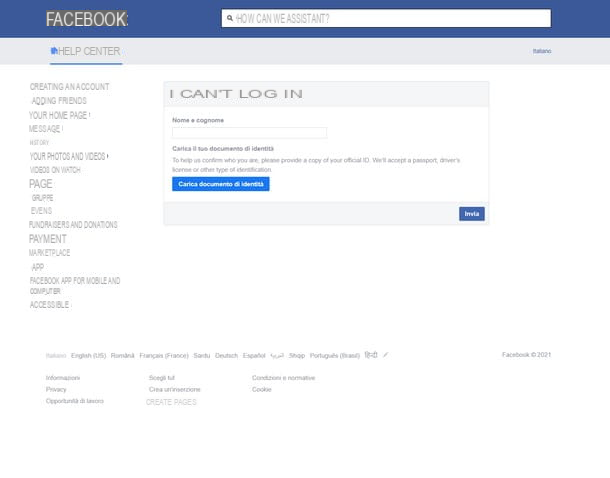
Maintenant, sur la nouvelle page qui vous est proposée, dans le champ de compilation, vous devrez saisir vos nom et prénom et cliquer sur le bouton Télécharger un document d'identité, choisir le type de document (passeport, permis de conduire ou carte d'identité). Cliquez ensuite sur le bouton d'avancement, puis revenez au bouton d'avancement et, à ce stade, entrez le document et appuyez sur le bouton d'avancement.
Le personnel de Facebook devrait mettre environ 24 heures à vérifier votre document, après quoi il vous enverra un code de sécurité à la nouvelle adresse électronique que vous avez indiquée. En saisissant le code dans le lien qui vous sera toujours envoyé par courriel, vous pourrez accéder à votre compte et définir un nouveau mot de passe.
Si vous avez configuré des contacts de confiance sur votre compte Facebook, après l'étape où Facebook vous demande d'entrer une nouvelle adresse électronique, une page s'ouvre avec une case intitulée Demandez de l'aide à vos contacts de confiance. Vous devrez demander à vos amis de se rendre sur facebook.com/recover pour obtenir un code. Chacun d'entre eux vous fournira ce code : en le saisissant dans les champs appropriés et en appuyant sur le bouton Continuer, vous pourrez définir un nouveau mot de passe.
La même procédure que je viens d'illustrer peut également être mise en œuvre sur les smartphones et les tablettes. Tout d'abord, connectez-vous à chaque navigateur et cherchez dans Google votre nom de profil suivi du terme "Facebook". Une fois que vous avez trouvé votre profil, copiez votre adresse.
Maintenant, connectez-vous à facebook.com toujours à partir du navigateur. Dans le champ de connexion, à la place du nom ou du numéro de téléphone, collez l' adresse copiée ci-dessus et appuyez sur le bouton Start. Sélectionnez ensuite votre compte et appuyez sur le bouton Continuer ou Essayer une autre méthode. Sur la nouvelle page qui s'ouvre, cliquez sur Can't not log in anymore ?
À ce stade, Facebook vous demandera de saisir une nouvelle adresse électronique ou un nouveau numéro de téléphone: saisissez celui que vous préférez et appuyez sur le bouton Continuer. Facebook vous amènera à la page où vous pouvez entrer les codes des contacts de confiance : entrez-les comme ci-dessus et appuyez sur le bouton Continuer.
Si tout se passe bien, vous devrez confirmer votre compte en saisissant le code de sécurité reçu au numéro ou à l'adresse électronique indiqués, après quoi vous pourrez définir un nouveau mot de passe. Si les contacts de confiance ne sont pas configurés dans votre compte, vous pouvez continuer à télécharger les documents comme indiqué ci-dessus dans la procédure depuis le PC.